今日は折り畳み式キーボードのレビューです。
少し前のことですが、我が家で購入したNEC AndroidタブレットT1195。
とても快適に使えています。レビュー記事はこちら。

このタブレットを買うときに私がやりたいのは、ファミレスやスタバでブログを書くこと。
ただ、ひとつ問題が。
純正のキーボードがめっちゃ値段が高いんですよねーーー
タブレット本体を買うのもおこずかいギリギリのやり繰り。
純正品のキーボードは9000円ぐらいかかってしまいます。
こうした付属品はできるだけ安く済ませたいところ。
そこでいざタブレット用のキーボードを購入しようとAmazonで検索すると…
・種類が多い
・値段が安すぎて逆に不安
・折り畳みは便利そうだけど使い勝手どうなの?
色んな疑問も湧いてきます。
皆さんの中にもそんな風に思う人もいるんじゃないですかね。
そこで今日は、私が実際に購入した折り畳みキーボードのレビューと商品を選ぶときの重要ポイントをまとめてみることにします。
私が購入した折り畳みキーボード
私が購入した折り畳みキーボードはこちらの商品です。
定価ベースで3980円でしたが、お買い物マラソンなどのキャンペーンを活用して、3000円台前半で購入できているはず。
そんな安いので普通に使えるの?
ええ、使い続けて数か月経ちますけど、今のところ普通に使えていますし、壊れたり、不具合も全くないです。
このキーボードのメリットを簡単にご紹介しましょう。
折り畳みキーボードのメリット
- コンパクトで持ちやすい
- 充電持ちがよい
- 電源を入れればすぐに使える
コンパクトで持ちやすい

折り畳みキーボードのメリットはコンパクトで持ち歩きしやすい点です。
3つ折りに折りたたんで、サイズは152mm×98mm、厚さは15mmとかなりコンパクトサイズです。
サイズが小さいと入力しにくそう…
そんな風に思うかもしれませんが、広げると長さは倍の300mmまで広がりますので、最低限のサイズは確保されています。
まあ、パソコン用に比べるとサイズは小さいですが、慣れれば普通にタイピングできます。
日本語のタイピングも問題なし
商品は海外製ですが、日本語の入力も問題なく行えます。
もちろん、日本語特有の記号(「」。\など)も問題ありません。
また、ショートカットキーも豊富。ファンクションキーと同時にタイプすることで、様々な作業を円滑に行えます。
ショートカットキーの例
- fn+1→コピー
- fn+2→貼り付け
- fn+3→全選択
などなど(ショートカットキーは機種によって異なります)
これらはキーボード本体にアイコン表示されているので使いやすいです。
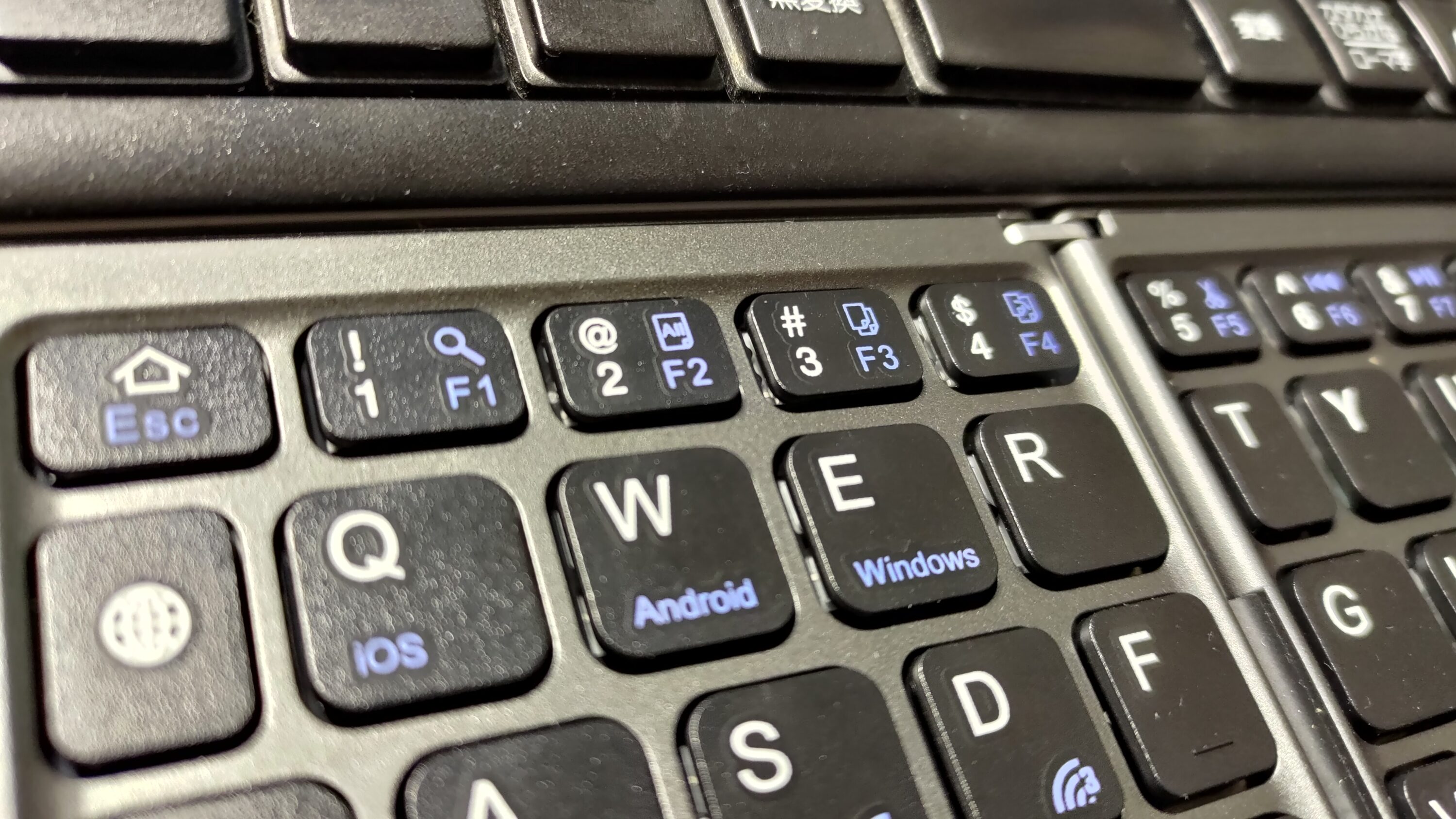
パンタグラフキーで打感も悪くないですね。
充電持ちが良い
充電長持ちがメリット。1回あたり1時間半から2時間の充電で、約55時間の利用が可能。
充電のコネクタはUSBタイプCなのも嬉しいところ。
ブルートゥース接続が安定している
キーボードの電源を入れると、すぐにタブレットとブルートゥース接続してくれるのがありがたいですね。
また、ブルートゥース接続も安定していて操作中に途切れたり操作不能になることがありません。
そして、3つの機器に同時登録できるほか、Windows、Android、iOSなど3つOSに対応しているのもメリットです。
Androidのスマホをキーボードで入力できるのはちょっぴり感動ものでした。
折り畳み式キーボードの外観
参考までに私が購入した折り畳み式のキーボードの外観をご覧いただきましょう。
サイズ感はこんな感じです。

上のキーボードが普段私が使用しているワイヤレスキーボードです(ロジクール製)。
今回購入したのは、下側の折り畳み式キーボードです。広げた状態から折りたたんでみましょう。

キーボードの裏側にはゴム状のストッパーを常備。

タイピング時にキーボード本体がズレることはありません。
T1195と並べるとこんな感じになります。

なかなかバランスが良くていい感じに見えますよね。
タブレット用キーボードの選び方
では、いざワイヤレスのタブレット用キーボードを買おう!とAmazonや楽天市場で検索してみると、あなたはこう思うに違いありません。
数が多すぎてどれを選んでいいか分からない…
ええ、私もそうでした。
あまりに安すぎるのも不安ですが、値段が高ければ良い商品というわけでもないでしょう。
ということで私なりに比較した項目を整理してみました。
タブレット用キーボードの選ぶポイント
- 折り畳み型かそうでないか
- 充電時間と稼働時間
- 対応機種、対応OS
- ブルートゥース接続と同時接続数
- タッチパッド、テンキーの有無
- 日本語の説明書有無
折り畳み式とするかどうか

使用目的にもよりますが、外出先で使うなどの持ち出しが発生する場合は、折り畳み式がおすすめです。
私も3つ折りタイプを購入しましたが、なかなか良い感じです。
自宅のみで利用する場合は、コンパクトさよりも入力のしやすさを優先したほうが良いです。
充電時間と稼働時間
充電時間は短く、稼働時間は長い機種を選びましょう。
もしも複数の商品で比較するならば、以下の項目をチェックしたほうがよいです。
充電・稼働時間の比較
- 充電時間(90分から120分程度)
- 連続使用時間(10時間)
- 待機時間(560時間)
カッコ内は我が家のワイヤレスキーボードの値です。
また、商品によっては乾電池で動くキーボードもあります。
電池代がかかりますが、エネループなどを上手に活用すればコストも安く済みます。

対応機種や対応OS
自分が接続したい機器のOSに対応しているかは確認しておく必要があります、
Windows、Android、iOSなどすべてのデバイスに対応しているかも合わせてチェックしてみましょう。
マルチペアリング機能
特にあったほうがいい機能は、マルチペアリング機能です。
マルチペアリングとは、キーボードで接続する機器を複数台登録できる機能です。
この機能がないと、異なる機器で使うたびに、接続する親機(パソコンやタブレット)からブルートゥースキーボードの情報を削除しなければいけません。
マルチペアリング機能なら、このようにわざわざ登録情報の削除を行わなくても、別の機器にワイヤレスキーボードの接続を簡単に切り変えることができます。
ちなみに私が購入したキーボードは3台までマルチペアリング可能です。
複数台と接続することがない場合でも、あったほうが何かと便利な機能です。
タッチパッドかテンキーか?

タッチパッドがついたほうが良いか、テンキーがあったほうがよいかを選びましょう。
個人的には、タブレット操作時にマウスをつなぐことがなければ、マウスパッドがついているキーボードを選びますね。
この辺りはキーボードを使って何をしたいかによります。
目的にあったキーボードを選びましょう。
説明書が日本語
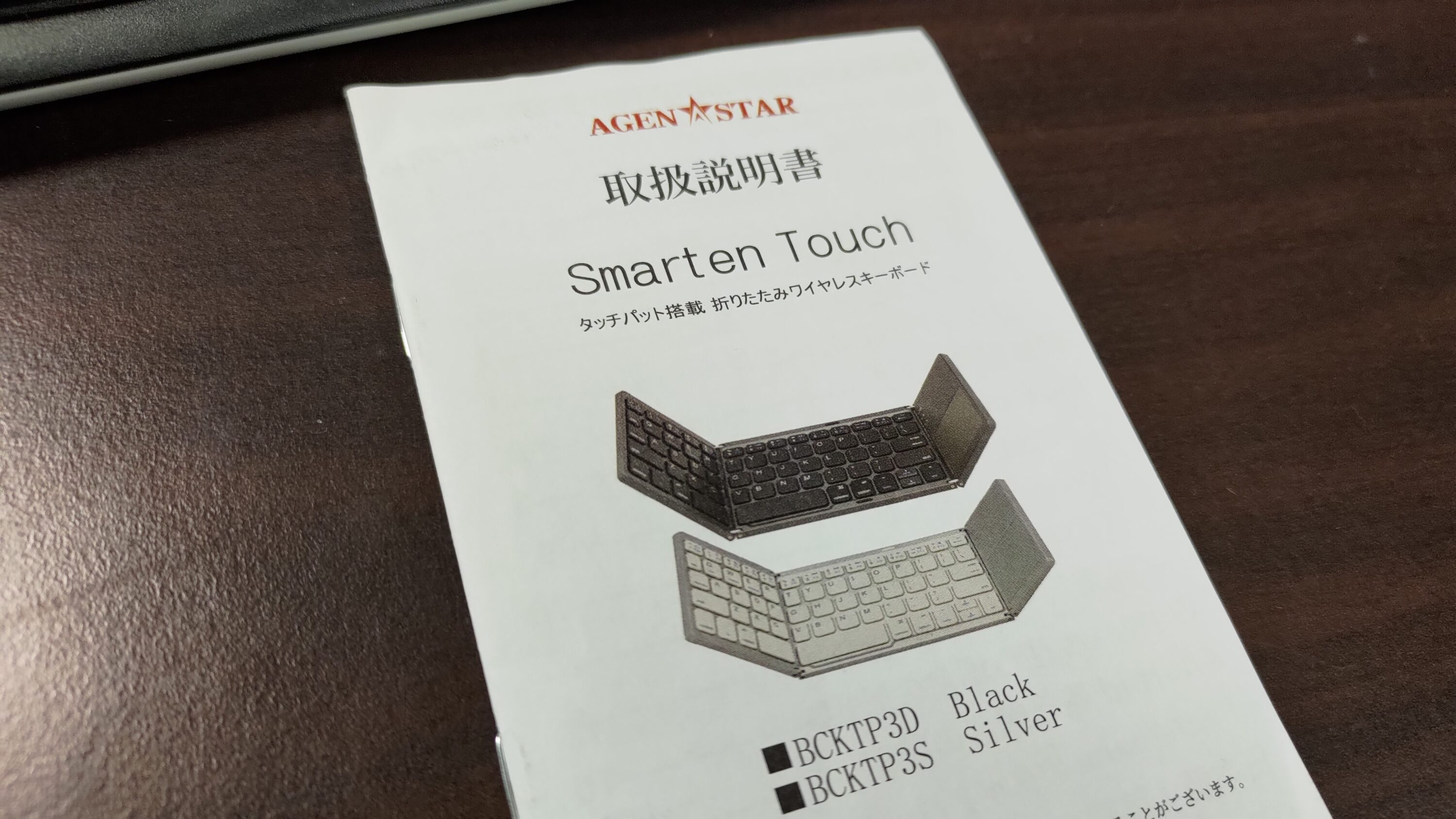
日本語の説明書は必須です。
なぜなら、海外製のワイヤレスキーボードは操作方法が複雑だからです。
時々しか使わないために、操作方法もすぐに忘れてしまうので、説明書を確認しながら使うことが多いです。
操作によほど自信がある人を除いて日本語の説明書は必須だと思います。
折り畳みキーボードのデメリット
最後のレビューとして、折り畳み式のキーボードのデメリットや注意点を挙げておきましょう。
タイピングに慣れが必要
サイズがコンパクトな分だけ、タイピングには慣れが必要です。

特に折り畳み式の場合は、文字によってサイズが違います。上記画像のとおり、TとVはやや小さめですね。
また、キーピッチ(キーとキーの間の距離)も狭いです。
最初は入力しにくいと思う場面もあるかと思います。
操作が難しい
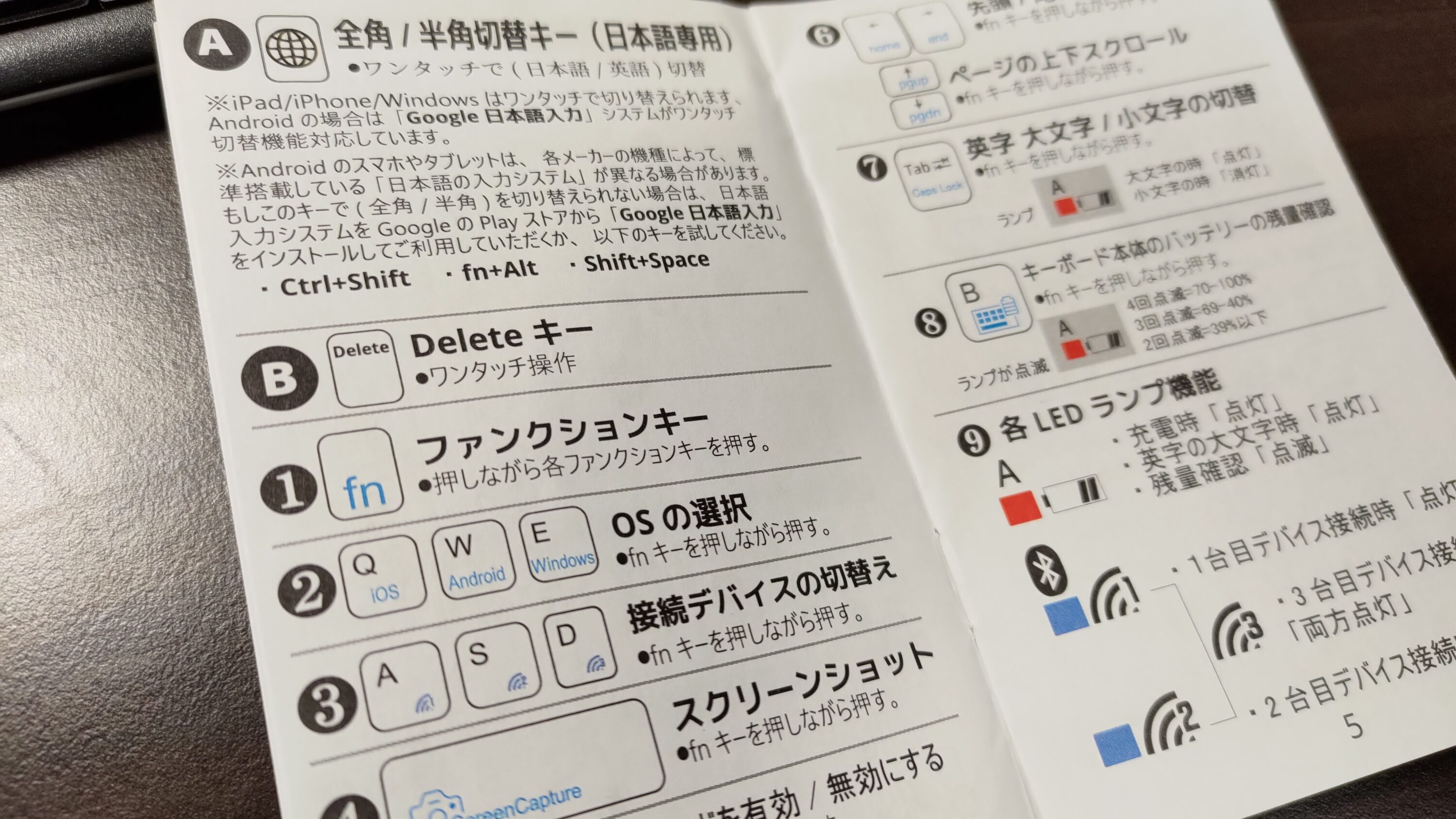
ショートカットキーや記号など、パソコン用の操作とはかなり異なります。
また、全角と半角の切り替えなど使い始めの頃は使いにくさを感じると思います。
説明書を片手に粘り強く勉強してみてください。
最後に

ということで今日はタブレットを便利に使うための重要ツール、ワイヤレスキーボードについて、選び方や注意点、操作感などをまとめてみました。
ワタシ自身は折り畳み式のキーボードを購入しましたが、とても便利で買ってよかったな、と思いますね。
みなさんも手元にあるタブレットを有効活用するために、ワイヤレスキーボードなどの付属品の購入してみてはいかがでしょうか。
今日も最後までお読みいただきありがとうございました。今回の記事があなたの賢いお買い物のお役に立てると嬉しいです。
それでは楽しいモバイルライフを!



















